boostnote mac是一款基于mac平台进行代码片段编辑的markdown笔记本工具,它不仅支持跨平台的常规记录操作,还拥有独特的Snippet代码片段笔记以及为程序员量身定做的代码编辑界面,从而有效的提高编码人员在项目开发流程中的研发效率,同时软件可以针对Javascript,Python,Swift等100多种语言进行代码语法高亮显示,支持多个平台的兼容性使用,极大的提升了使用者在多种代码书写环境中的高效编写体验。
同时为了解决大多数用户在软件设置上的难题,我们提供
boostnote 设置同步教程帮助用户更好的进行相关的设置操作,另外,软件支持Latex这样的小众语法格式,提供了黑白两色主题,并有数十种文本配色可选,自定义设置文本的字体、字号、行距以及预览切换方式,深受广大用户的喜爱与青睐。本站提供mac下载,有需要的用户可以在本站下载!
注:下载包中有boostnote for mac安装包以及软件安装必读文件,安装包在未使用时请不要轻易删除和更改文件类型。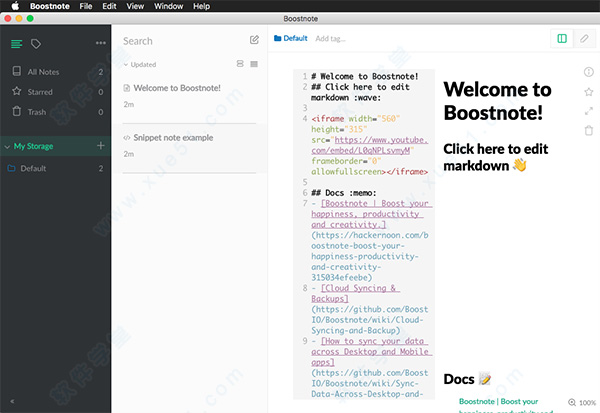
安装教程
1、在本站下载好mac文件包,打开dmg镜像文件,将“Boostnote”拖入到“Applications”应用文件夹中进行安装;

2、等待软件安装完成后软件自动运行,点击左上角macos菜单栏中的软件图标,在弹出的下拉框中选择“About Boostnote”查看软件相关版本信息;
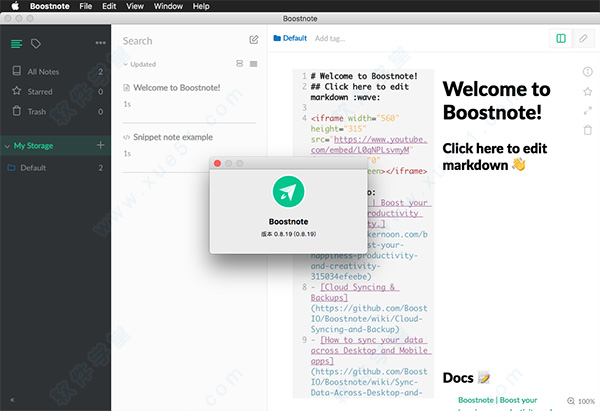
设置同步教程
这款软件是用Dropbox和Google Drive等可以在终端间(Mac…)同步数据。
那么,我们就介绍以下它的同步方法。
以下的方法是用Dropbox举例。
1.启动Bosstnote mobile
点击菜单,然后选择Dropbox。
用您的个人电脑安装Dropbox或者Google Drive等。
2.登录Dropbox
点击Dropbox的链接后会跳到网络浏览器的Dropbox的注册画面。
然后请登录Dropbox。
3.允许Boostnote Mobile
注册后,允许Boostnote Mobile。
4.输入代码
请在Boostnote Mobile app的形式里输入显示在浏览器中Dropbox的代码。
5.确认改文件夹已创建。
确认[app/boostnote-mobile]文件夹已在Dropbox中创建。
6.把文件夹设定为桌面应用程序
在Boostnote的桌面应用程序中将[app/boostnote-mobile]文件夹设置为存储。
-[Name]输入任意的名字
-在[Location]把刚才创建的[app/boostnote-mobile]设置为存储。
-点击[Create]按键
7.确认同步
在同步存储上创建文件夹,然后创建Markdown笔记。
不支持Snippet笔记。
确认在“boostnote-mobile/notes/”里有“boostnote。Json”和
“/******.cson”文件夹。
8.同步完成
刷新移动应用程序。
根据以上的步骤就可以在终端间同步数据;
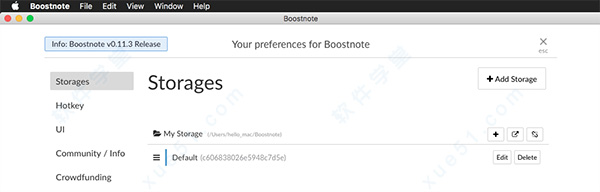
功能特色
1、跨平台Markdown笔记本,拥有独特的Snippet代码片段笔记;
2、支持Javascript,Python,Swift等100多种语言进行代码语法高亮显示;
3、针对Windows、macOS、Linux以及iOS、Android移动平台多平台的应用;
4、记录无数的代码资源,你甚至可以以一个单个笔记为单位,在里面创建多个Tab,以组成一个独立的 Code 项目;
5、拥有收藏、标签、分组、搜索、栏目切换等笔记应用应有的功能;
6、使用Electron、Re
act + Redux、Webpack、CSSModules等最新技术开发;
7、支持Latex这样的小众语法格式;
8、新建笔记时有Markdown和Snippet两种模式可选,Markdown模式下会自动支持各种MD语法以及Latex格式,而Snippet模式则会为用户提供N多种代码书写环境;
9、提供了黑白两色主题,并有数十种文本配色可选;
10、自定义设置文本的字体、字号、行距以及预览切换方式;

注意事项
部分Mac系统用户可能无法直接安装,若遇到【app已损坏,无法启动。你应该将它移到废纸篓。】提示时,建议进行以下操作:
1、打开系统偏好设置,选择【安全性与隐私】
2、点击右下角锁状图标,输入密码解除锁定
3、在【允许从以下位置下载的应用】的三个选项里,选择最下方的【任何来源】
4、重新启动程序
如果打开【安全性与隐私】后没有发现【允许从以下位置下载的应用】选项的用户,可以进行以下操作:
1、复制括号内代码:【sudo spctl --master-disable】;
2、在【应用程序】-【实用工具】中找到【终端.app】打开,粘贴之前复制的代码,回车键运行;
3、重新启动程序。

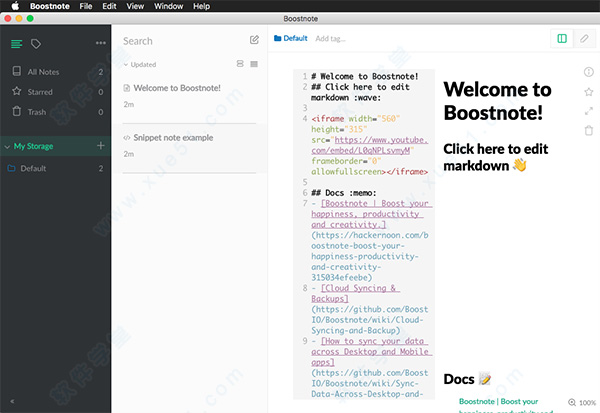

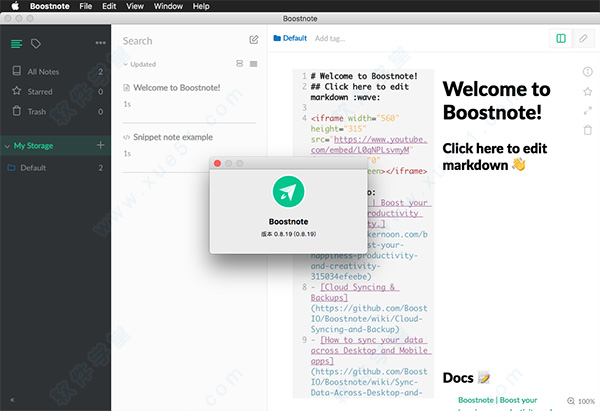
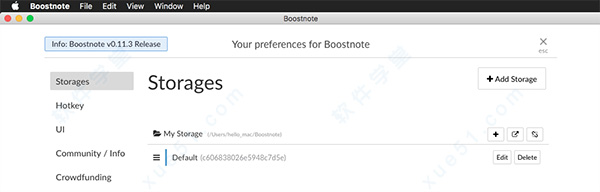













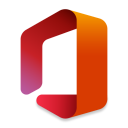




0条评论